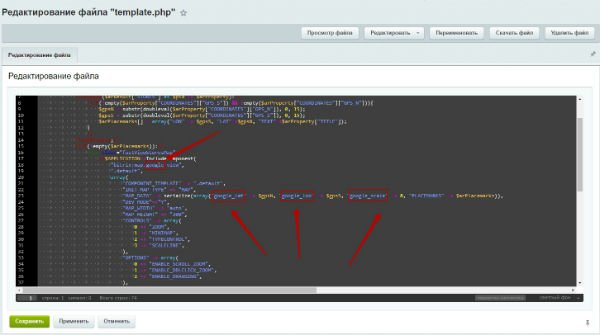Возможны два варианта.
Открываете страницу "Контакты", наводите мышкой на карту, появляется панель, кликаете на кнопку "Изменить страницу в редакторе"
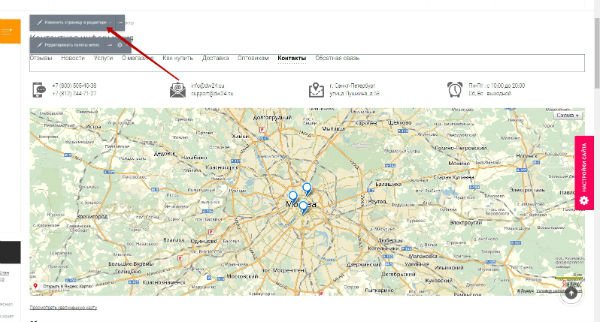
Откроется окно редактирования, убедитесь, что вы находитесь в режиме визуального редактора. Теперь найдите блок "Яндекс.Карты" и удалите его.
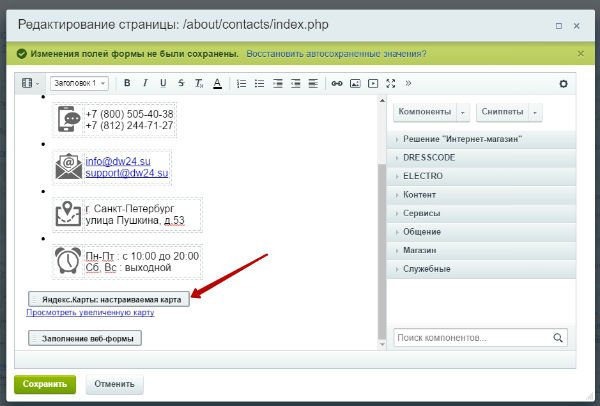
После этого вбейте в строку поиска "карта" и перетащите найденный блок "Google: настраиваемая карта" на место, которое занимал ранее блок Яндекс.Карт. Сохраняете.
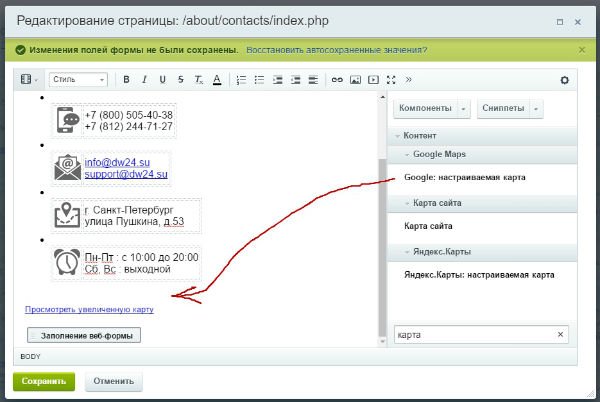
Теперь вам нужно открыть настройки компонента карт Google, вернувшись на страницу "Контакты", нажать кнопку "изменить" и заново внести координаты на карту.
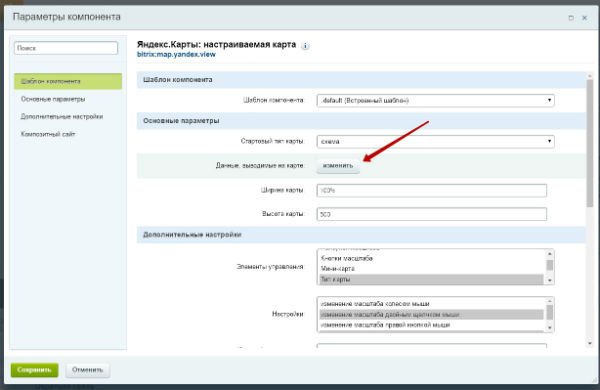
Открываете страницу "Контакты", на верхней панели нажимаете кнопку "Изменить данные страницы", далее выбираете "В режиме PHP-кода".
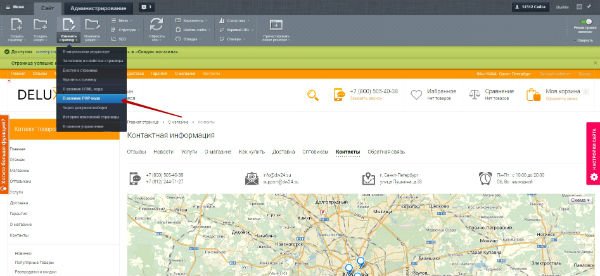
Затем в открывшемся окне находите блок кода такого вида:
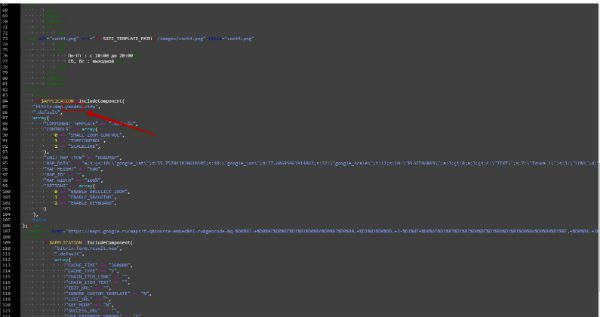
Меняете "yandex" на "google" и сохраняете.
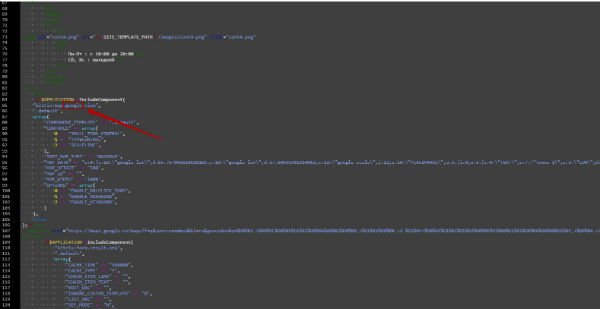
Настройки координат при этом сохраняются.
Открываете папку с шаблоном (для шаблона с левым меню это /bitrix/templates/dresscode/, для верхнего меню /bitrix/templates/dresscodeV2):
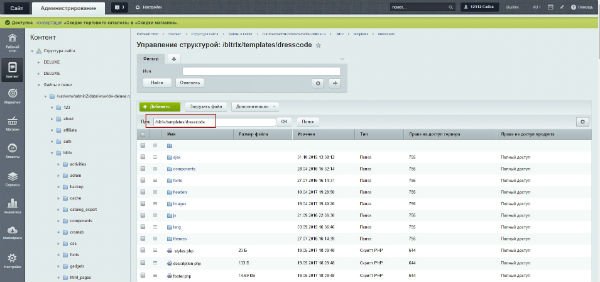
Далее добираетесь до папки [папка с шаблоном]/components/bitrix/catalog.store.amount/.default:
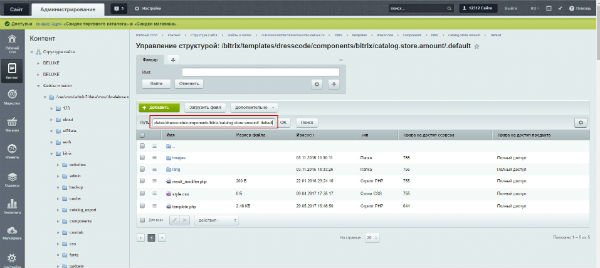
и открываете файл template.php через опцию "Редактировать как PHP":
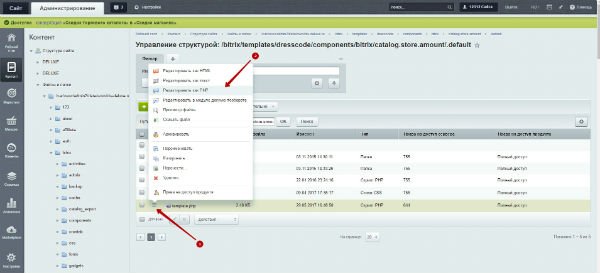
Находите указанные блоки и приводите их в соответствие со скриншотом ниже:
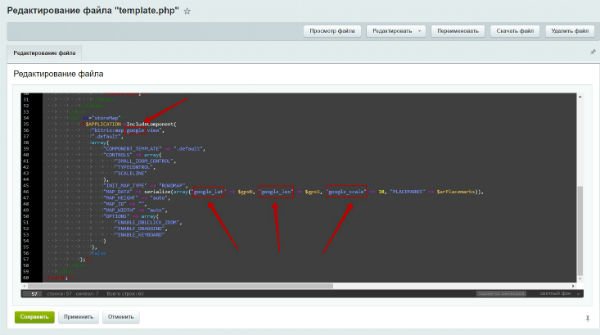
Открываете папку с шаблоном (для шаблона с левым меню это /bitrix/templates/dresscode/, для верхнего меню /bitrix/templates/dresscodeV2):
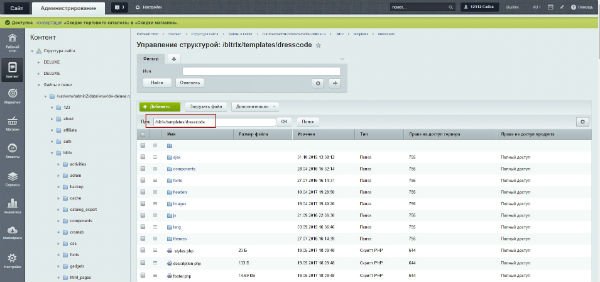
Далее добираетесь до папки [папка с шаблоном]/components/bitrix/catalog.store.amount/fastView:
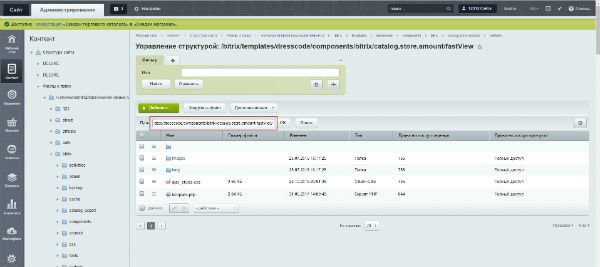
и открываете файл template.php через опцию "Редактировать как PHP":
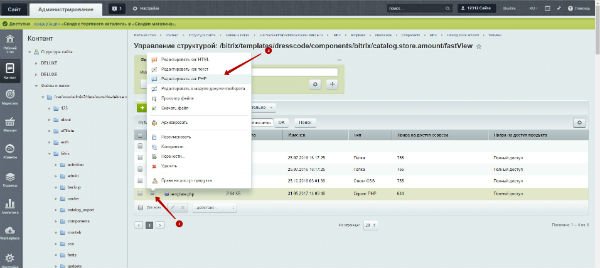
Находите указанные блоки и приводите их в соответствие со скриншотом ниже: